Philips 8900 Curved series 55PUS8909C Bruksanvisning
Les nedenfor 📖 manual på norsk for Philips 8900 Curved series 55PUS8909C (128 sider) i kategorien Fjernsyn. Denne guiden var nyttig for 18 personer og ble vurdert med 4.7 stjerner i gjennomsnitt av 9.5 brukere
Side 1/128
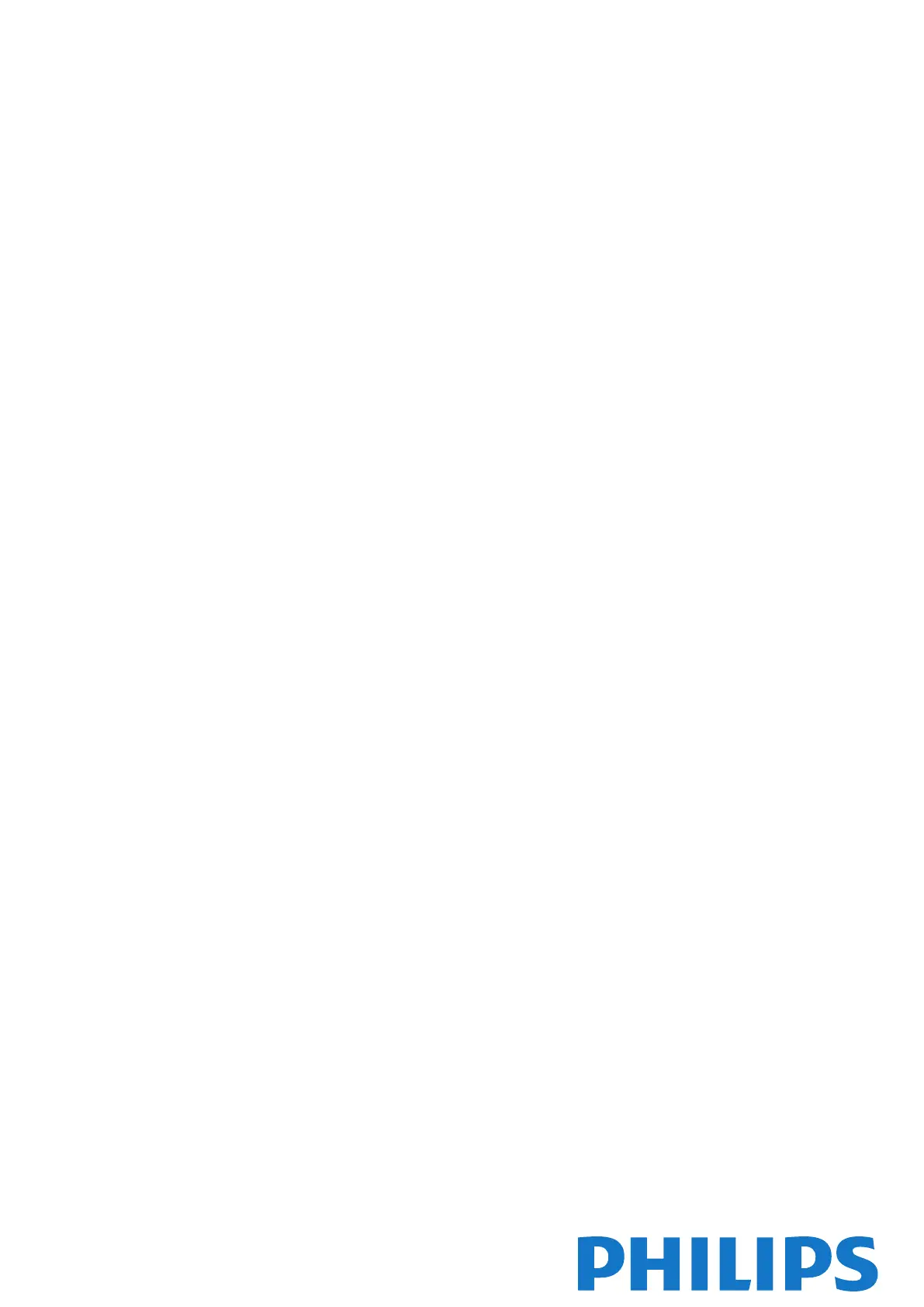
Register your product and get support at 8909C
www.philips.com/welcome
55PUS8909C
Gebruikershandleiding
Produkspesifikasjoner
| Merke: | Philips |
| Kategori: | Fjernsyn |
| Modell: | 8900 Curved series 55PUS8909C |
Trenger du hjelp?
Hvis du trenger hjelp med Philips 8900 Curved series 55PUS8909C still et spørsmål nedenfor, og andre brukere vil svare deg
Fjernsyn Philips Manualer
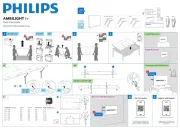
9 Oktober 2025
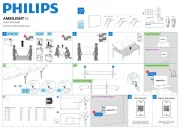
9 Oktober 2025

8 Oktober 2025
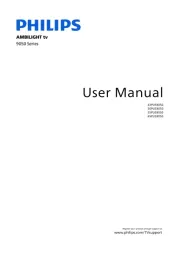
19 September 2025
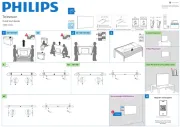
24 August 2025
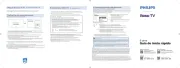
24 August 2025
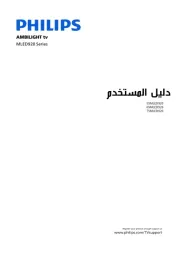
15 August 2025
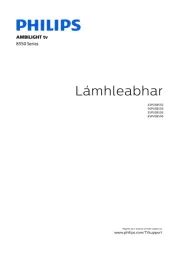
14 August 2025
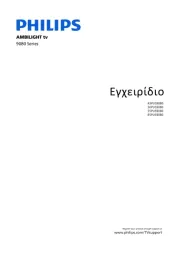
13 August 2025
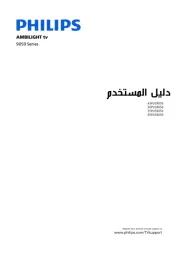
13 August 2025
Fjernsyn Manualer
- Ag Neovo
- Antarion
- Thomson
- Orion
- Innoliving
- Haier
- Schneider
- Dyon
- Toshiba
- Luxor
- Qriom
- Qilive
- Grundig
- Saba
- Peerless-AV
Nyeste Fjernsyn Manualer
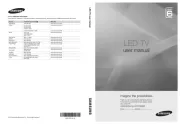
20 Oktober 2025

20 Oktober 2025
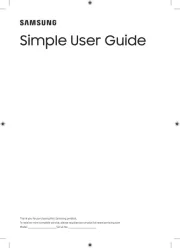
20 Oktober 2025
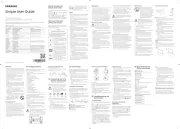
20 Oktober 2025
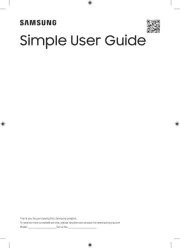
20 Oktober 2025
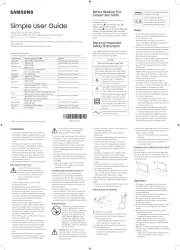
20 Oktober 2025
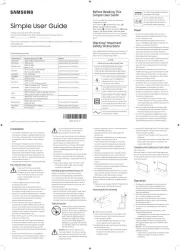
20 Oktober 2025
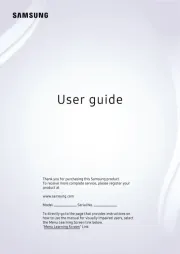
20 Oktober 2025
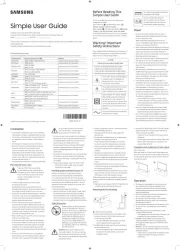
20 Oktober 2025
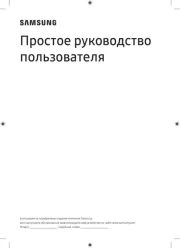
20 Oktober 2025